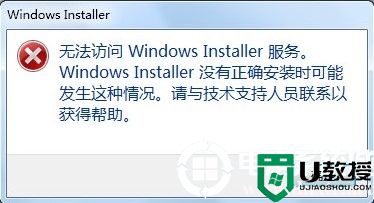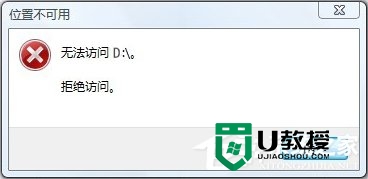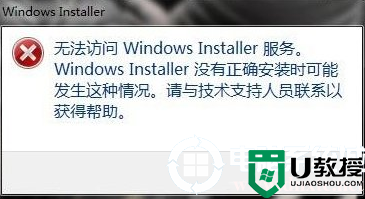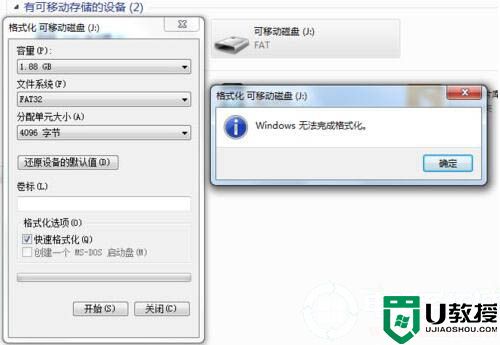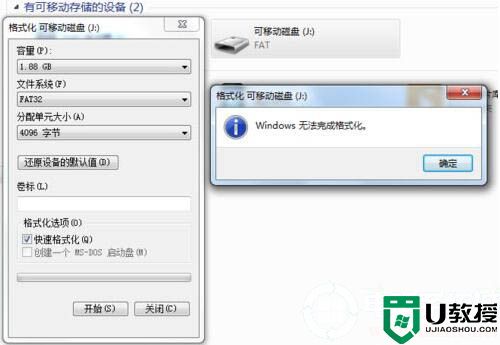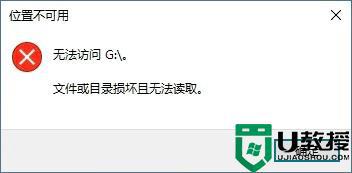为什么Windows无法访问U盘丨Windows无法访问U盘解决方法
时间:2024-01-03作者:bianji
U盘有时会因为强行拔出或其他原因造成部分数据错误,以至于再次使用时出现无法访问的情况。遇到这样的问题,这篇文章是电脑系统城给大家带来的使用命令行来检查U盘错误并尝试进行修复。
Windows无法访问U盘解决方法:
1、往电脑插入U盘,然后按 Win + S 组合键,打开搜索,搜索框中,输入命令,点击并以管理员身份运行系统给出的最佳匹配命令提示符应用;
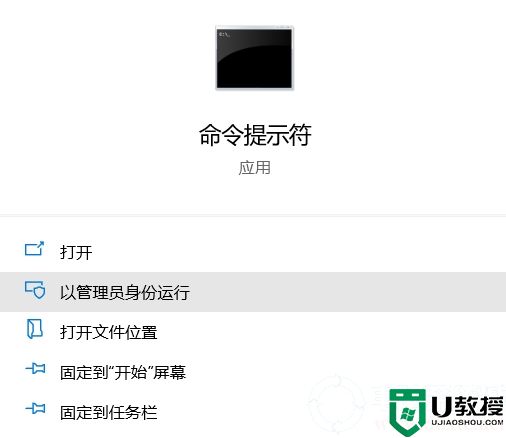
2、管理员命令提示符窗口中,输入 chkdsk[空格][盘符]:[空格]/f ,例如U盘的盘符为 I ,那么就根据格式,输入 chkdsk I: /f ,回车运行;
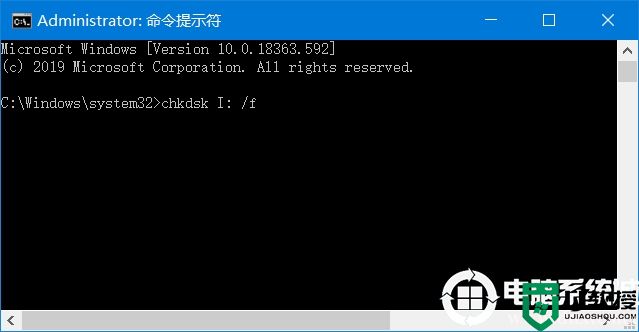
3、命令执行后,程序将检查该盘的错误并尝试修复;
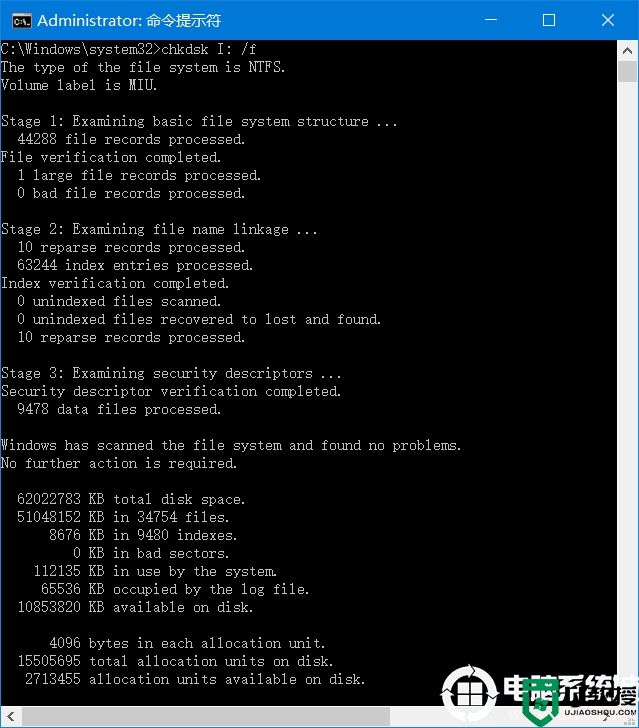
4、完成后会重新连接此U盘。
以上就是为什么Windows无法访问U盘|电脑U盘被拒绝访问文章,如果大家也遇到了这样的问题,可以按照这篇文章的方法教程进行操作。如有其他电脑问题,或者想了解更多技术教程,请继续关注电脑系统城。